

|
根据运行的环境,操作系统可以分为桌面操作系统,手机操作系统,服务器操作系统,嵌入式操作系统等。 最近有朋友使用WIN10遇到了弹出windows找不到文件提示的情况,并且还不晓得相关的处理操作,而今天笔者就带来了关于WIN10弹出windows找不到文件提示的处理操作步骤,感兴趣的伙伴一起学习一下吧! 一:按下键盘上的WIN+R,打开运行器,然后我们在搜索栏输入“cmd/cfor %i in (%windir%system32*.dll) do regsvr32.exe /s %i”,然后点击确定。 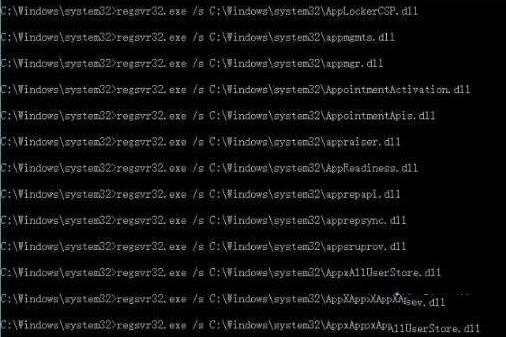 二:同样再次打开运行器,然后在搜索栏输入“cmd /c for %i in (%windir%system32*.ocx) do regsvr32.exe /s %i”,然后点击确定。 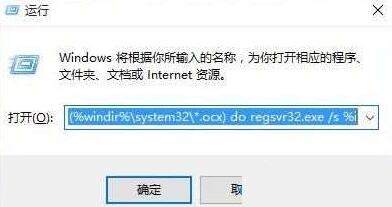 三:再次运行刚才我们想要运行的软件,我们会发现就可以打开该应用了。 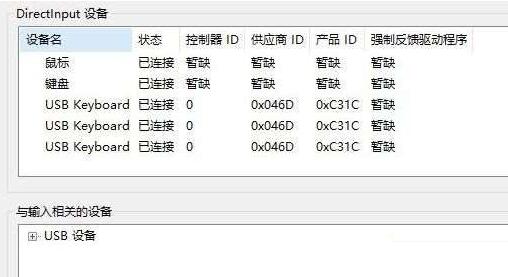 四:若大家还是打不开该应用的话,我们可以在注册表中修改参数。按下win+R,输入regedit,然后回车。 五:按照指定的路径“HKEY_LOCAL_MACHINESOFTWAREMICROSOFTWINDOWSCURRENTVERSION”下找到RUN或RUNONCE或RUNSERVICES其中一个应用,然后对该应用的中的值设置为0即可。 还不会处理WIN10弹出windows找不到文件提示的问题的朋友们,不要错过小编带来的这篇文章哦。 |
温馨提示:喜欢本站的话,请收藏一下本站!